Blender の勉強として「【PRGあるある】井戸の中のダンジョンを作ろう!【blender3.0】」動画を参考に 3D の井戸を制作していて、学んだことを紹介します。
※ 今回紹介する工程は動画の 12:15 ~ 13:12 までの間で紹介されています。
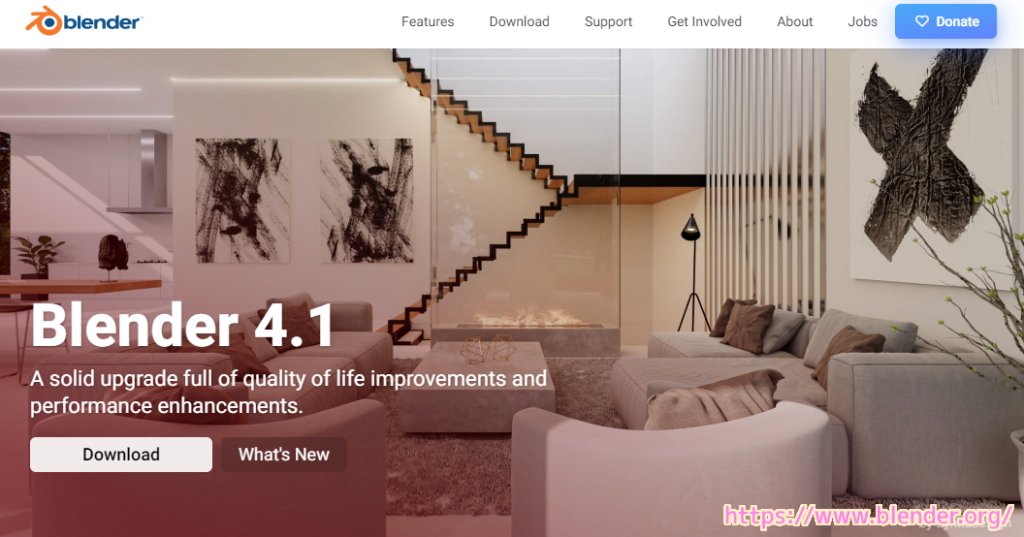
今回は、無料の 3D モデリングなどができるソフト Blender で、シーンに配置する様々なオブジェクトをグループ化できるコレクションの使い方について紹介します。
コレクションを使うことで、シーンに配置された多くのオブジェクトを種類ごとなどにまとめることができ、シーン全体を管理しやすくなります。
※ Blender 4.1 を使用しています。
コレクションの特徴
コレクションでオブジェクトをまとめることで、シーンを整理して、オブジェクト群を容易に扱えます。
コレクションは、シーンを論理的に整理するため、またはファイル間またはシーン間でのワンステップの追加やリンクを容易にするために使用されます。
Collections(コレクション) — Blender Manual
コレクションの作成
オブジェクトモードで、オブジェクトを選択してから M キーを押すと、コレクションを作成するためのメニューが表示されます。
※オブジェクトモードと編集モードは TAB キーで切り替えられます。
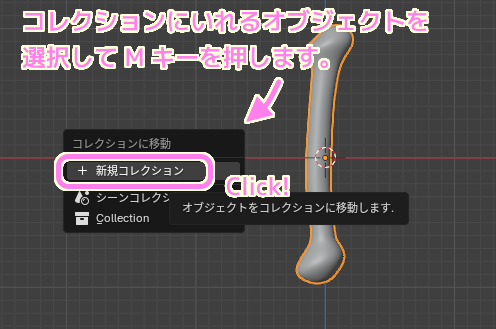
「新規コレクション」を選択すると、コレクションの名前を入力するダイアログに変わるので、コレクションの名前を入力して OK ボタンを押しましょう。
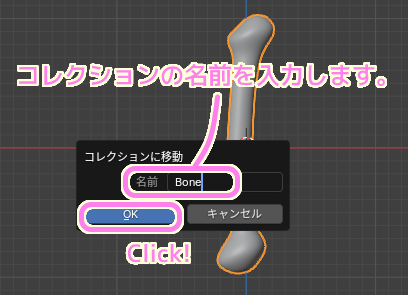
シーンコレクションを見ると、選択したオブジェクトが作成したコレクション内に移動しました。
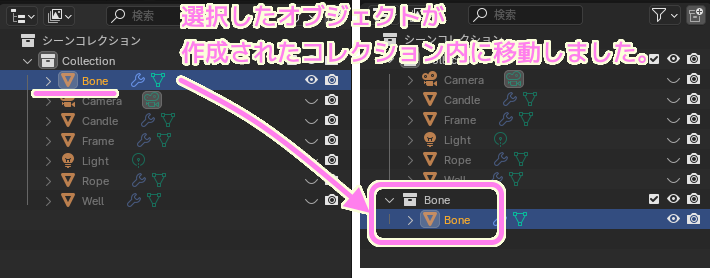
複製するとコレクション内に追加されて便利
オブジェクトを選択して Shift + D を押すと、そのオブジェクトの複製が作成できます。
その直後にマウスを移動すると、複製元と重なっている複製されたオブジェクトを移動できます。

シーンコレクションを見ると、複製元のオブジェクトが入っている同じコレクションの中に、複製されたオブジェクトも追加されました。
シーン内でたくさんのオブジェクトを複製する場合などは、あらかじめコレクションに入れておくと、整理がしやすくて便利です。
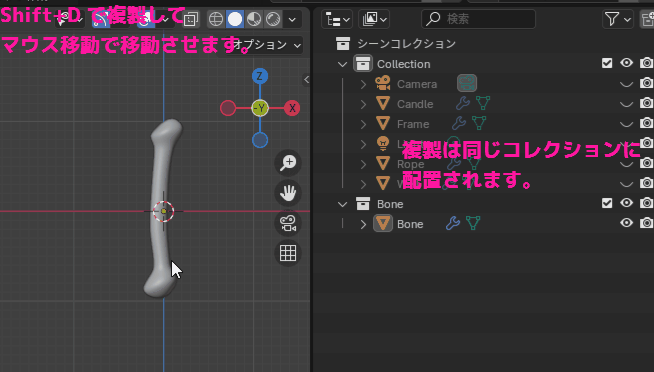
複数のオブジェクトで作られたものを管理する
「【PRGあるある】井戸の中のダンジョンを作ろう!【blender3.0】」動画でこのあとに作った剣などは、 UV 球、円柱、立方体2個の合計4個のオブジェクトを組み合わせて作られています。
それらを剣を構成する部品としてまとめて管理する際も、コレクションを使うとわかりやすく便利です。

まとめ
今回は、無料の 3D モデリングなどができるソフト Blender で、シーンに配置する様々なオブジェクトをグループ化できるコレクションの使い方について紹介しました。
コレクションを使うことで、シーンに配置された多くのオブジェクトを種類ごとなどにまとめることができ、シーン全体を管理しやすくなります。
参照サイト Thank You!
- blender.org – Home of the Blender project – Free and Open 3D Creation Software
- 【PRGあるある】井戸の中のダンジョンを作ろう!【blender3.0】
- Collections(コレクション) — Blender Manual
記事一覧 → Compota-Soft-Press


コメント